Независимо от того, хотите ли вы комментировать или переводить pdf онлайн, процесс редактирования переносимых документов - это то, чего люди обычно избегают или от чего убегают. Не потому, что это чрезвычайно трудоемко, но это может стать довольно сложным в зависимости от того, что вы хотите с этим сделать.
PDF-файлы - это наиболее распространенные вложения, которые вы найдете в своих электронных письмах, и на то есть много веских причин. Во-первых, этот формат сохраняет макет файла и гарантирует, что никто не сможет легко изменить содержимое. Кроме того, формат PDF-файла обладает высокой совместимостью и может быть просмотрен на всех платформах и устройствах. Однако проблема в основном возникает, когда вам приходится переводить pdf-файл на другой язык.
Вы застряли в такой ситуации? Не волнуйтесь, поскольку сегодня мы здесь для того, чтобы все разъяснить. Наши эксперты описали несколько простых и эффективных способов, которые позволят выполнить перевод за считанные секунды. Давайте пробежимся по ним, взвесив некоторые "преимущества" и "недостатки".
В этой статье
[Лучший переводчик] Переводить PDF онлайн бесплатно с помощью Google Translate
Давайте начнем с очевидного. Google Translate - это самый простой и наиболее часто используемый способ бесплатного онлайн-перевода pdf-файлов. Это веб-инструмент, который поможет вам перевести несколько предложений или полные документы с одного языка на другой всего за несколько кликов.
Google Translate - это бесплатный сервис, предлагаемый Google всем своим пользователям, позволяющий им мгновенно переводить слова, фразы, веб-страницы или весь документ более чем на 100 языков. Этот многоязычный сервис нейронного машинного перевода предлагает интерфейс веб-сайта, мобильное приложение и API для удобства всех типов пользователей.
Он поставляется с простым в использовании веб-интерфейсом, так что любой желающий может перевести необходимые документы или слова с его помощью, будь то новичок или опытный профессионал. Кроме того, он также доступен в качестве дополнительного загружаемого расширения в некоторых браузерах, что позволяет легко запускать механизм перевода.
Хотите воспользоваться Google Translate для перевода ваших PDF-файлов? Здесь упоминается полный пошаговый процесс, который необходимо выполнить.
Шаг 1 Чтобы начать процесс перевода, запустите инструмент Google Translate в вашей системе.
Шаг 2 Теперь этот инструмент позволяет вам переводить тексты, документы и веб-сайты в соответствии с вашими предпочтениями. Итак, если вы хотите перевести некоторые предложения или фразы из вашего PDF-файла, то вы можете скопировать определенные тексты, а затем вставить их в Google Translate. Выберите язык, на который вы хотите перевести, и подождите несколько секунд, чтобы завершить процесс.
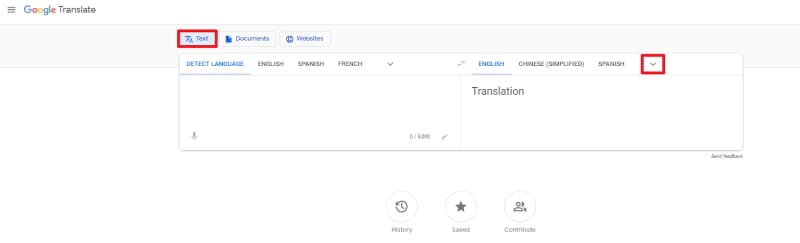
Шаг 3 Однако, если вы хотите перевести полный документ, затем нажмите на опцию "Документы", просмотрите pdf-файл и загрузите его в Google Translate, чтобы перевести весь файл целиком. Вы получите всплывающее сообщение, когда процесс перевода будет завершен.
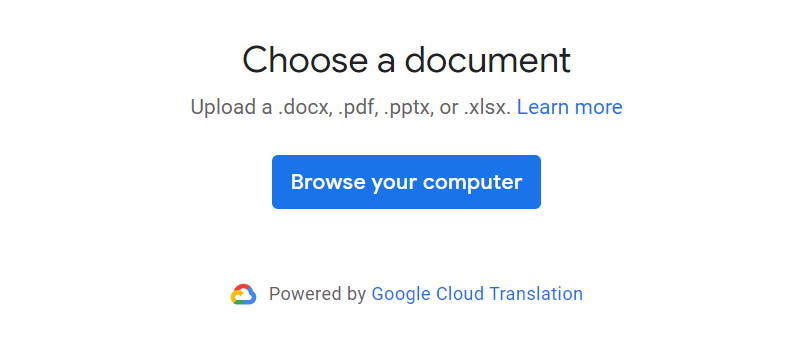
Шаг 4 Как только перевод завершится, вы найдете на экране кнопку “Загрузить перевод”. Нажмите на него и сохраните переведенный pdf-файл на своем устройстве.
Теперь, когда вы ознакомились с руководством по использованию этого метода для бесплатного онлайн-перевода файлов, давайте перейдем к плюсам и минусам, чтобы определить, стоит ли использовать Google Translate или нет.
Преимущества
Это невероятно быстро и легко.
Интерфейс доступен бесплатно.
Он использует статистический подход для формирования базы данных онлайн-переводов.
Недостатки
Иногда смысл текста теряется при переводе, потому что нет возможности включить контекст.
Качество процесса перевода зависит от языковой пары.
Обычно он выдает переводы, содержащие значительные грамматические ошибки.
Google Translate не поставляется с какой-либо системой для исправления ошибок перевода.
Хотя иногда вы можете добиться успеха с помощью Google Translate, вам не захочется использовать его для чего-либо очень важного, не убедившись в отсутствии ошибок в контексте.
[Лучший переводчик] Переводить PDF онлайн бесплатно с помощью Google Translate
Второй лучший способ перевести pdf онлайн - это использовать DeftPDF. Это бесплатный универсальный pdf-инструмент, позволяющий вам легко редактировать или переводить pdf-файлы. Это надежное программное обеспечение поставляется с понятным интерфейсом и, таким образом, идеально подходит как для начинающих, так и для профессионалов.
DeftPDF - это комплексный инструмент, он неограничен в использовании и может быть загружен как расширение для Chrome. В дополнение к переводу, это программное обеспечение также позволяет вам выполнять другие функции, связанные с PDF, включая редактирование, преобразование, разделение, слияние, заполнение, подписание, шифрование, изменение размера и многое другое.
Он совместим как с ПК, так и с мобильными устройствами, и вы можете использовать этот инструмент в качестве веб-интерфейса или загрузить его как мобильное приложение. Самое лучшее в этом инструменте - это его безопасность. Это гарантирует, что какой бы файл вы ни загружали, он остается конфиденциальным и автоматически удаляется из их хранилища через 5 часов.
Перевести ваш файл с помощью этого инструмента чрезвычайно просто, и вы можете перевести любой документ на множество языков, включая английский, итальянский, китайский, тайский, японский, русский, турецкий и другие. Кроме того, инструмент также поддерживает различные форматы, такие как docx, pptx, odt, srt, pdf, txt и многое другое.
Если вы новичок и не уверены в том, как пользоваться инструментом, то продолжайте прокручивать страницу и найдите полное пошаговое руководство здесь.
Шаг 1 Прежде всего, запустите веб-инструмент и загрузите свой PDF-файл в интерфейс. Нажмите на кнопку “Загрузить PDF-файл”, и она перенаправит вас в локальное окно просмотра. В качестве альтернативы вы также можете загрузить файл через Dropbox, Google Диск и веб-адрес.
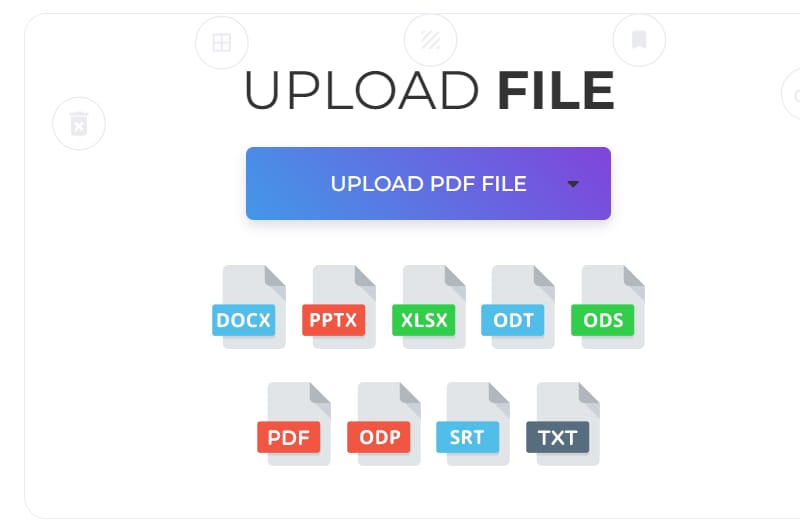
Шаг 2 Теперь выберите язык текущего документа и язык, на который вы хотите его перевести.
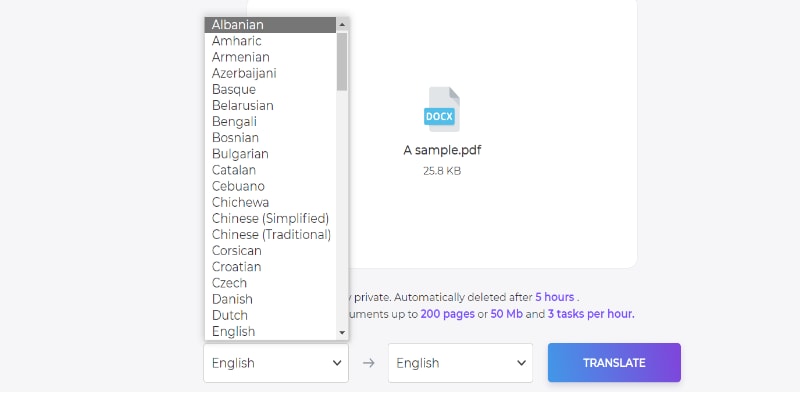
Шаг 3 После этого нажмите на кнопку Перевести и подождите некоторое время, пока инструмент не завершит процесс. Если ваш загруженный документ содержит более 5 страниц, то с вас будет взиматься плата в размере 1 доллара США за страницу.
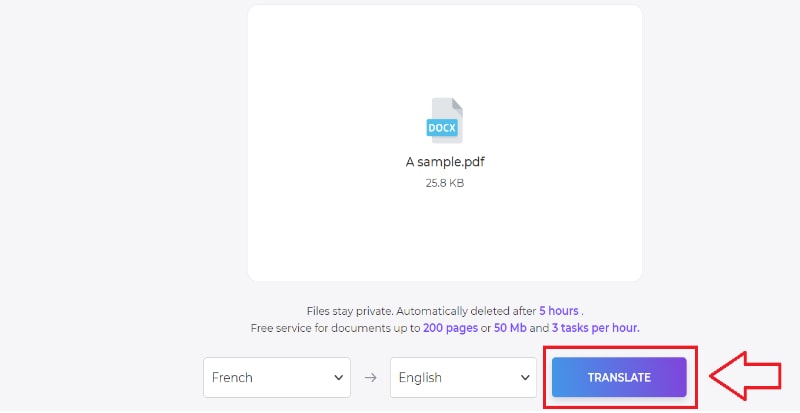
Шаг 4 Когда инструмент завершит свой процесс, вы найдете ссылку для скачивания. Нажмите на него и сохраните переведенный файл.
Преимущества
Он прост в использовании и быстр в доступе.
Доступна бесплатная версия.
Оснащен множеством функций.
Он работает непосредственно из веб-браузера, что избавляет от необходимости загружать отдельное программное обеспечение.
Недостатки
Требуется хорошее подключение к Интернету.
Бесплатная версия поддерживает перевод только 5 страниц. После этого вам придется заплатить 1 доллар за страницу.
[Сохранить макет] Переводить PDF-документы онлайн с помощью Doctrinanslator
Хотите переводить pdf-документы онлайн, сохраняя при этом их макет? Смотрите не дальше Doctrinanslator и обрабатывайте свои PDF-файлы как профессионал. Он мгновенно переводит любой из документов на нужный вам
язык бесплатно. В настоящее время этот инструмент поддерживает около 133 языков, и библиотека продолжает расширяться для облегчения работы пользователей.
Это веб-инструмент, не требующий специальной установки и регистрации. Это надежно, быстро и без проблем. В дополнение к различным языкам, инструмент также поддерживает различные форматы файлов, включая ODT, PDF, SRT, TXT и другие.
Здесь упоминается пошаговый процесс онлайн-перевода pdf-документа с помощью Doctrinanslator.
Шаг 1 Чтобы начать процесс перевода, запустите официальный URL инструмента и перейдите на домашнюю страницу.
Шаг 2 Нажмите на опцию Переводчик в строке меню и нажмите Загрузить файл, чтобы добавить PDF-файл в интерфейс.
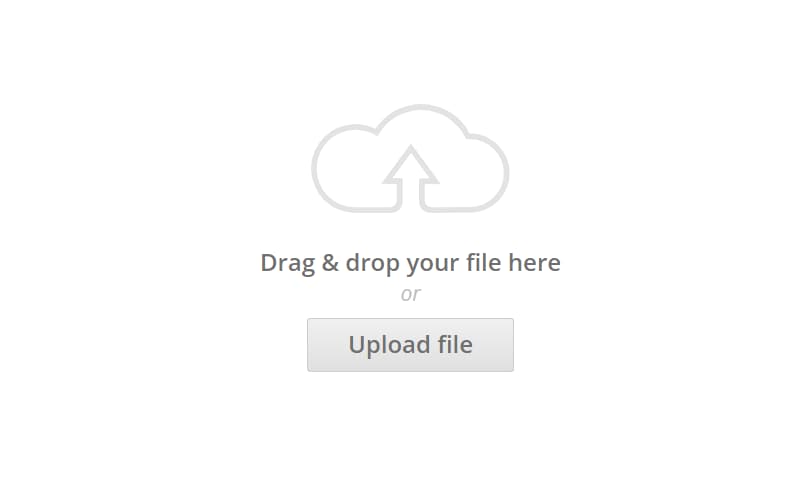
Шаг 3 Как только файл будет загружен, инструмент автоматически определит язык файла и позволит вам выбрать язык, на который вы хотите его перевести.
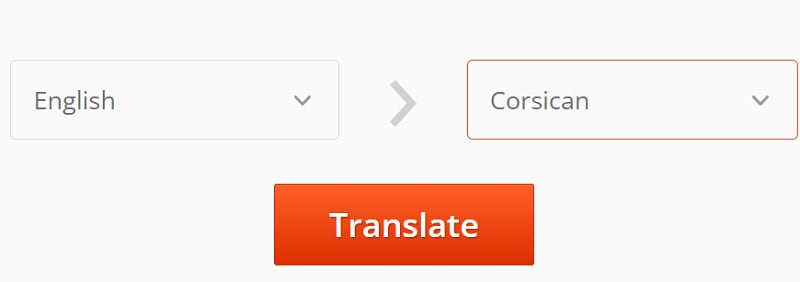
Шаг 4 Теперь нажмите на кнопку Перевести, и процесс автоматически запустится. Для завершения процесса с помощью инструмента может потребоваться некоторое время, поэтому не теряйте спокойствия и подождите, пока он будет завершен.
Шаг 5 Нажмите на кнопку Загрузить и сохраните переведенный файл в вашей системе.
Преимущества
Он предлагает поддержку языка RTL, включая расширенную поддержку скорописи, зеркальное отображение макета документа и т.д.
Инструмент на 100% безопасен и используется бесплатно.
Он поддерживает различные форматы файлов и языки.
Установка и регистрация не требуются
Это платформа с открытым исходным кодом.
Недостатки
Он не обеспечивает никакого шифрования вашего файла.
[Бонус] Переведите PDF и сохраните форматирование с помощью Instant PDF Translator- PDFelement
Вы все еще разрабатываете инструмент, который поможет вам переводить pdf онлайн с сохранением форматирования? Что ж, в таком случае, обратитесь к Wondershare PDFelement - Редактор PDF-файлови получите перевод, выполненный с большой легкостью и комфортом. PDFelemet - это универсальное PDF-решение, которое помогает вам редактировать pdf-файлы, объединять их, разделять страницы, поворачивать и изменять их размер, создавать аннотации и многое другое. Пользователи также могут использовать его в качестве автоматического переводчика PDF.
Вы можете просто подчеркнуть английские слова в PDF, и он переведет их на другие языки по мере необходимости, тем самым экономя время и усилия. Вы будете рады узнать, что инструмент поддерживает более 80 языков и продолжает набирать обороты.
Это делает перевод простым и удобным процессом. Более того, он также позволяет вам переводить определенные слова или фразы, так что вам не придется переводить весь pdf-файл целиком, что еще больше экономит время. Его технология перевода поддерживается Microsoft и iflytec, поэтому она отличается высокой точностью.
Однако, прежде чем вы добавите его в свой ящик приложений, имейте в виду, что для выполнения этого процесса PDFelement требуется премиум-подписка. Но поскольку это обеспечивает наилучший возможный результат, оплата того стоит. Инструмент чрезвычайно прост в использовании, поэтому вам не нужно проходить обучающие программы перед его использованием. Хотите знать, как перевести pdf-файл онлайн с помощью PDFelement? Прокрутите страницу вниз и найдите полный набор инструкций здесь. Следуйте руководству и легко выполните перевод.

![]() Работает на основе ИИ
Работает на основе ИИ
Посмотрите видео, приведенное ниже, чтобы узнать, как вы можете работать с PDF-файлами с помощью PDFelement.
Шаг 1 Добавьте PDF-файл
Запустите инструмент PDFelement в вашей системе и нажмите на кнопку “Открыть PDF”, чтобы загрузить файл.
Шаг 2 Переведите
Как только PDF-файл будет загружен в интерфейс, перейдите на вкладку “Главная”, чтобы выбрать тексты, и используйте кнопку “Перевести”, чтобы выполнить процесс.
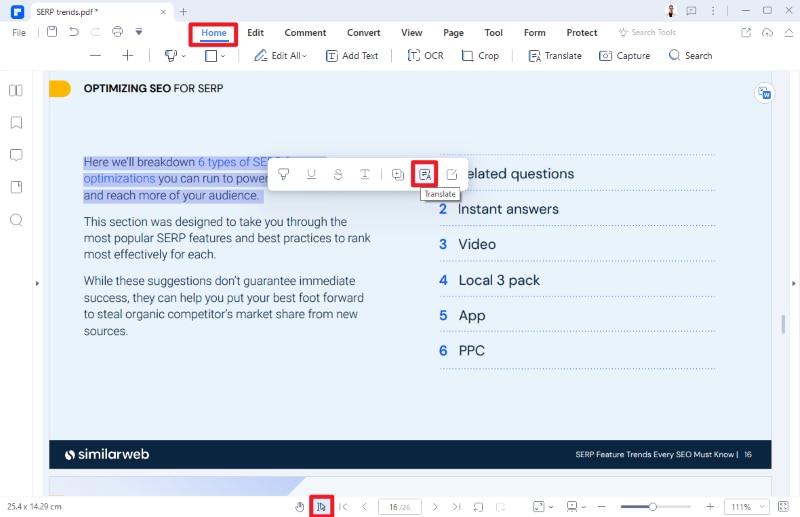
В качестве альтернативы вы также можете переместить курсор на вкладку "Инструмент", доступную в строке меню, а затем выбрать опцию "Перевести". Оттуда вы можете легко выбрать язык, на который вы хотите перевести тексты или документы.

![]() Работает на основе ИИ
Работает на основе ИИ
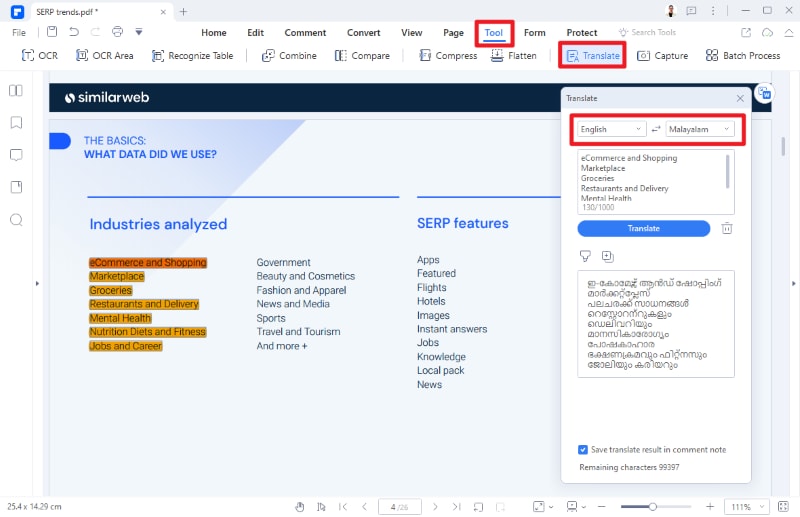
Шаг 3 Сохраните и загрузите
Перед переводом установите флажок с надписью “Сохранить результат перевода в примечании к комментарию”, и переводы будут автоматически сохранены в нем же. Затем вы можете использовать опцию экспорта комментария, чтобы сохранить переведенный текст в нужную вам папку.

![]() Работает на основе ИИ
Работает на основе ИИ
Преимущества
Это заслуживает доверия и безопасно.
Прост в использовании.
Упакован с множеством функций.
Может переводить более чем на 80 языков.
Недостатки
Он заряжается.


